CDIR - Un moyen plus rapide de naviguer dans les dossiers et les fichiers sur Linux
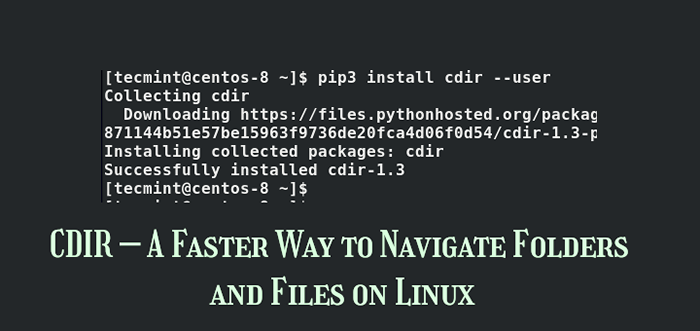
- 3990
- 85
- Jeanne Dupont
Êtes-vous fatigué d'exécuter plusieurs commandes de CD et commandes LS lors de la recherche de fichiers et répertoires sur votre système? CDIR est un utilitaire de ligne de commande cool et facile à utiliser qui fournit un moyen agréable de naviguer dans le shell bash et de rechercher des fichiers. Il est écrit en Python et utilise le module de malondes.
Ayons brièvement un aperçu de certaines des fonctionnalités qu'il fournit:
Fonctionnalités de la commande CDIR
- Prend en charge l'utilisation des touches flèches lors de la navigation entre les répertoires et la recherche de fichiers.
- Recherche des fichiers en tapant simplement le nom du fichier dans un répertoire.
- Prend en charge Bash Shell, Windows PowerShell et l'invite de commande.
Voici l'aperçu en direct de CDIR commande en action.
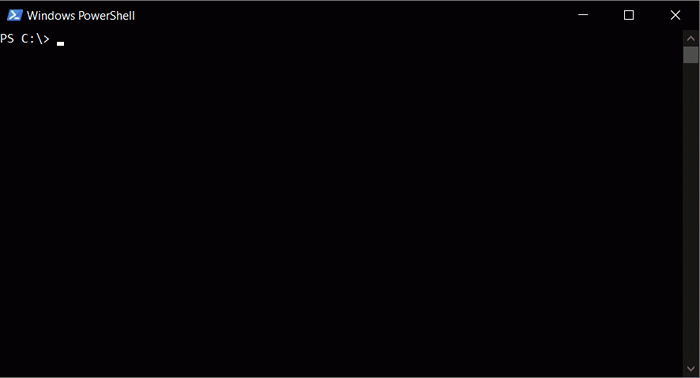 CDIR - naviguez rapidement et parcourez les fichiers
CDIR - naviguez rapidement et parcourez les fichiers Installation de CDIR sur Linux
À installer CDIR utiliser pépin, qui est le gestionnaire de packages de Python comme indiqué. Pour ce cas, j'utilise PIP3 Puisqu'il est installé par défaut à côté Python3.
$ pip3 installer CDIR --User
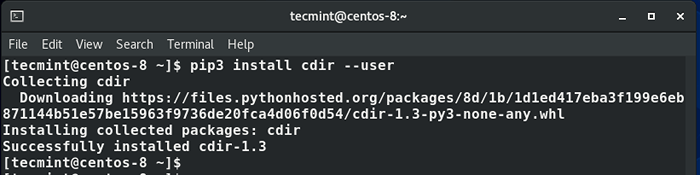 Installez l'outil CDIR dans Linux
Installez l'outil CDIR dans Linux Une fois installé, ajoutez un alias au .bashrc fichier comme indiqué:
$ echo "alias CDIR =" Source CDIR.sh "" >> ~ /.bashrc
Et enfin, recharger le .bashrc déposer.
$ source ~ /.bashrc
 Créer un alias dans Linux
Créer un alias dans Linux Pour commencer à rechercher des fichiers, exécutez le CDIR commande:
$ CDIR
Cela affichera une liste de dossiers dans votre répertoire de travail actuel et vos fichiers cachés.
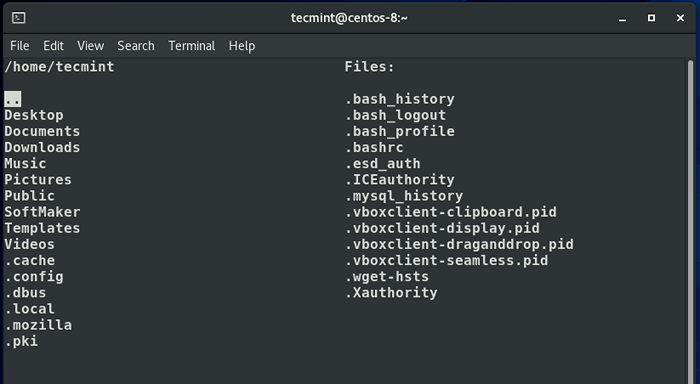 Liste des fichiers et des dossiers dans Linux
Liste des fichiers et des dossiers dans Linux Pour rechercher des fichiers, utilisez la flèche de haut en bas pour naviguer entre les répertoires. Dans l'exemple ci-dessous, tous les fichiers sous le Téléchargements le dossier a été affiché.
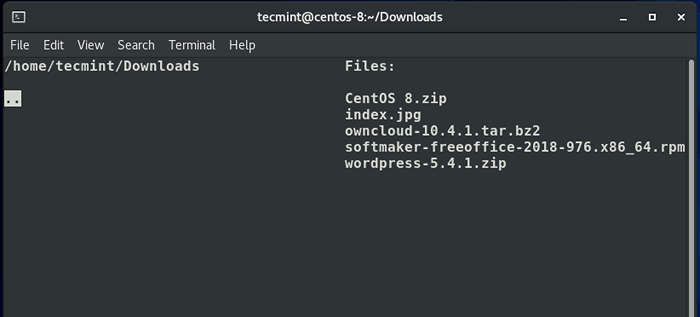 Rechercher des fichiers dans Linux
Rechercher des fichiers dans Linux Pour arrêter d'utiliser CDIR outil, appuyez simplement sur le F11 clé de votre clavier. Et c'est à peu près tout. Donnez-lui un test et faites-nous savoir comment ça s'est passé.
- « Qu'est-ce que MySQL? Comment fonctionne MySQL?
- Alacritty - un émulateur de terminal le plus rapide pour Linux »

